Bijgewerkt april 2024: Stop met het krijgen van foutmeldingen en vertraag uw systeem met onze optimalisatietool. Haal het nu bij deze link
- Download en installeer de reparatietool hier.
- Laat het uw computer scannen.
- De tool zal dan repareer je computer.
Als uw Android-smartphone het bericht 'Er was een probleem met de communicatie met Google-servers' of 'Kan geen verbinding maken met Google-servers' weergeeft, bent u niet de enige. Ook veel eigenaren van Android-smartphones. In deze korte handleiding wordt beschreven hoe u het probleem kunt oplossen.
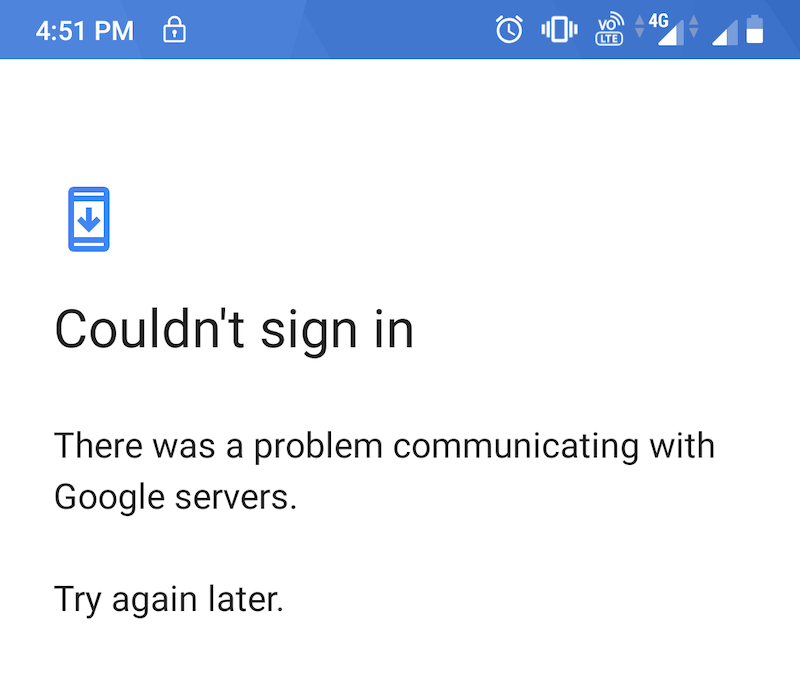
Gebruikers van Android-smartphones zullen van tijd tot tijd bij het gebruik van de Google-applicatie een foutmelding krijgen waarin staat dat ze problemen hebben met het uitwisselen van gegevens met Google-servers. U kunt geen verbinding maken met Google-servers, dus u kunt geen van deze applicaties gebruiken.
Dit is een zeer onaangenaam probleem, dat vrij vaak voorkomt. Gelukkig is het geen probleem zonder oplossing. We hebben verschillende oplossingen verzameld die voor verschillende mensen en verschillende apparaten werkten. Het is onmogelijk om te weten welke het beste is voor uw apparaat, maar een ervan zou de foutmeldingen moeten wissen.
Om uw taak te vereenvoudigen, zullen we eerst eenvoudige oplossingen voorstellen. Als de eerste niet werkt, probeer dan de volgende en doorloop dus alle drie de oplossingen. Geen paniek; de eerste twee zijn relatief eenvoudig en u zou geen problemen moeten hebben met de implementatie ervan.
Verwijder en voeg uw Google-account toe
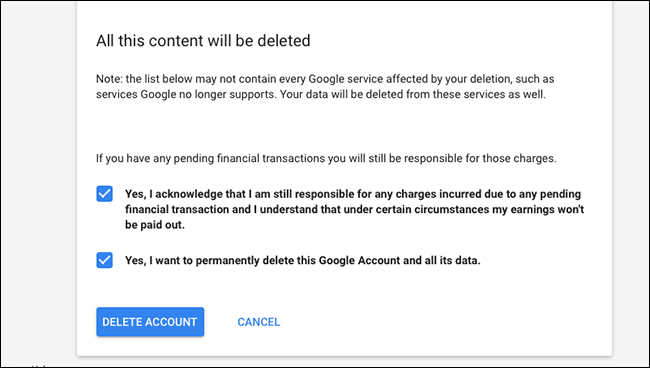
Soms kan dit probleem eenvoudig worden opgelost door het verwijderen van een Google-account en vervolgens opnieuw toevoegen.
- Ga op het startscherm van je Android-telefoon of -tablet naar de applicatie "Instellingen".
- Scroll naar beneden in het menu "Instellingen", zoek het tabblad "Accounts" en open het.
- Scrol omlaag onder de accounts die op uw apparaat zijn geïnstalleerd om het tabblad Google te vinden.
- Selecteer het Google-account waarmee u problemen ondervindt en klik op "Account verwijderen".
- Start je telefoon opnieuw op.
- Ga op het startscherm van je Android-telefoon of -tablet naar de applicatie "Instellingen".
- Scroll naar beneden in het menu "Instellingen", zoek het tabblad "Accounts" en open het.
- Scrol omlaag om 'Account toevoegen' te vinden en selecteer het Google-pictogram.
- Voer de gebruikersnaam en het wachtwoord van uw Google-account in en log in.
- Controleer of het probleem is opgelost.
Schakel tweestaps Google-verificatie uit (ook wel tweefactorauthenticatie genoemd).
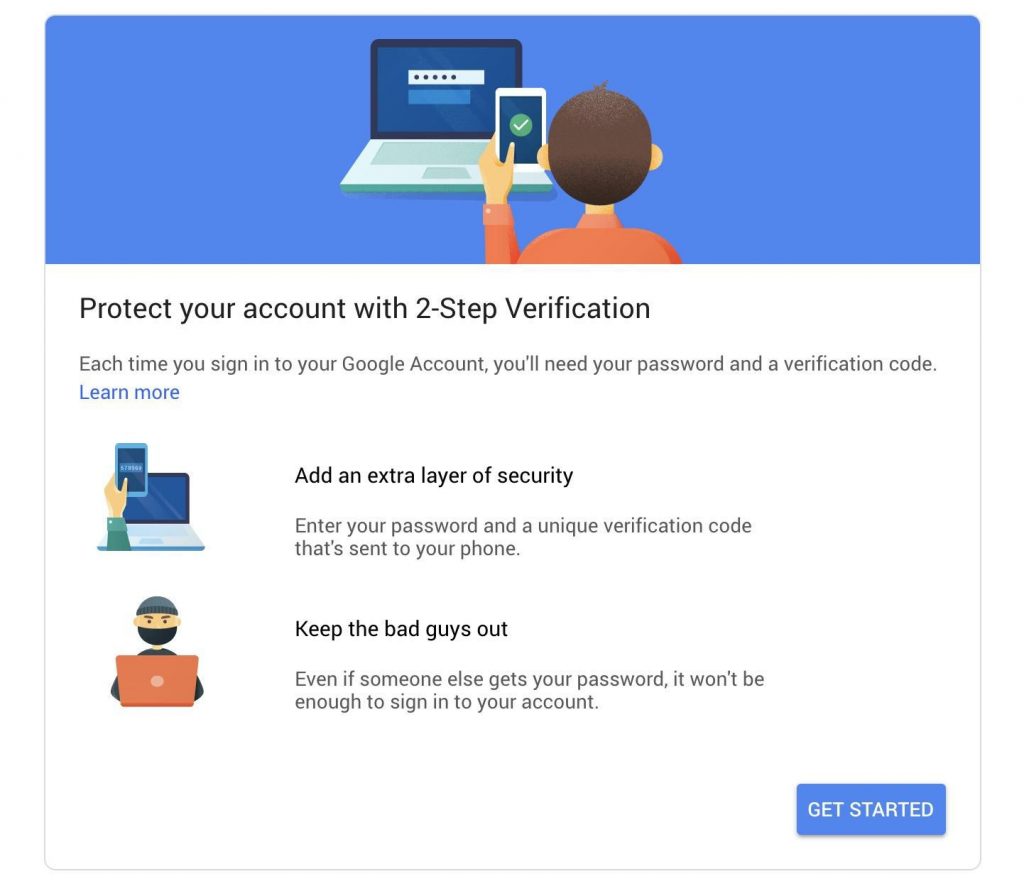
- Ga naar de tweestapsverificatiepagina
- Selecteer Start
- Log in met uw Google-e-mailadres en wachtwoord.
- Voer de code in die je naar je geregistreerde telefoonnummer hebt gestuurd tijdens het tweestapsverificatieproces.
- Klik op de knop Uitschakelen
- Let op: het tweede venster wordt geopend
- Selecteer Uitschakelen
Controleer de verbinding

Veel mensen denken misschien dat het stom is, maar het belangrijkste is om de verbinding te controleren. We vergeten vaak om de een of andere reden de verbinding in te schakelen. Daarom is het altijd een goed idee om de verbinding te controleren wanneer u met een dergelijk probleem wordt geconfronteerd.
Als u mobiele data gebruikt en er wordt een foutmelding weergegeven, controleer dan eerst het netwerk. Als u zich in een zone met slecht signaal bevindt, wordt aanbevolen om de luchtmodus in te schakelen. Wacht, schakel de vliegtuigmodus uit en schakel de gegevensverbinding in. Als u zich nog in hetzelfde stadium bevindt, kunt u andere factoren controleren.
Als u een Wi-Fi-netwerkverbinding gebruikt en u ziet een foutmelding, controleer dit dan zorgvuldig. Controleer allereerst of de Wi-Fi-optie is ingeschakeld. Als dit het geval is, controleer dan het bereik van de Wi-Fi-verbinding en de mobiele telefoon. Er zijn echter ook andere factoren nodig voor monitoring.
Daarom, als je dat hebt gedaan problemen met verbinding naar Google-servers, zal de bovenstaande gids u helpen. Tips helpen echt om het probleem op te lossen en stellen u in staat Google-services zonder problemen te gebruiken.
Laat ons weten wat u van deze beknopte handleiding vindt. Deel het ook met andere gebruikers, als u bevredigende resultaten krijgt bij het gebruik ervan.
Expert Tip: Deze reparatietool scant de repositories en vervangt corrupte of ontbrekende bestanden als geen van deze methoden heeft gewerkt. Het werkt goed in de meeste gevallen waar het probleem te wijten is aan systeembeschadiging. Deze tool zal ook uw systeem optimaliseren om de prestaties te maximaliseren. Het kan worden gedownload door Hier klikken

CCNA, Web Developer, PC Troubleshooter
Ik ben een computer-liefhebber en een praktiserende IT-professional. Ik heb jarenlange ervaring achter de rug bij het programmeren van computers, hardware-probleemoplossing en reparatie. Ik ben gespecialiseerd in webontwikkeling en databaseontwerp. Ik heb ook een CCNA-certificering voor netwerkontwerp en probleemoplossing.
